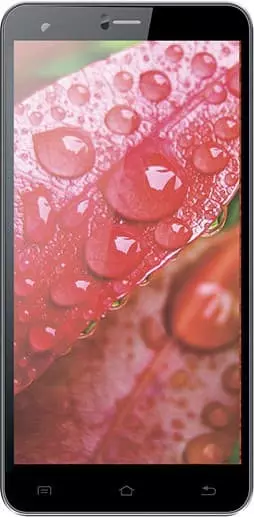Wie stellt man einen Wecker auf dem 4Good S555m 4G
4Good S555m 4G hat alle Tools, die Sie zum Arbeiten und Kommunizieren brauchen. Wenn der Benutzer pünktlich aufwachen möchte, kann er auf dem 4Good S555m 4G einen Wecker stellen. Und das kann auf verschiedene Arten geschehen.
Wie kann man den Wecker auf dem 4Good S555m 4G aktivieren?
4Good S555m 4G hat einen eingebauten Wecker, mit dem alle Android-Geräte ausgestattet sind. Niemand schränkt den Smartphone-Besitzer ein, eine spezielle Software zu verwenden, um den Wecker zu stellen.
Standard-Tools
Die Uhr wird auf dem Startbildschirm des Handys angezeigt. Sie müssen auf das Symbol klicken, um den Wecker zu stellen.

Um eine neue Erinnerung hinzuzufügen, drücken Sie die Taste "+" und stellen Sie dann die gewünschte Zeit ein. Zur Bestätigung wird ein Häkchen gedrückt.

Wenn ein Wecker bereits in der Liste steht, kann er aktiviert werden, indem der Schiebeschalter in die aktive Position gebracht wird. Sie können die Einstellungen auch ändern, indem Sie auf die Erinnerungszeit klicken.

Apps
Es gibt eine Menge Apps, die jeden 4Good S555m 4G Besitzer aufwecken können. Sie können sogar einen Sprachalarm auf Google Play finden, um den Weckeffekt zu verstärken. Es gibt auch andere Apps. Sie verfolgen die Schlafphasen und wecken die Person von selbst auf. Einzelheiten finden Sie in der Beschreibung jeder einzelnen App auf der entsprechenden Play Store-Webseite.
Apps funktionieren ähnlich wie eingebaute Tools. Um eine Erinnerung zu setzen, müssen Sie jedoch nicht auf das Uhr-Widget klicken, sondern das Programm selbst starten. Dasselbe gilt für zusätzliche Funktionen, die in einzelnen Dienstprogrammen vorhanden sind.
Wie kann man den Weckerklingelton auf dem 4Good S555m 4G ändern?
Der Benutzer kann jedes beliebige Lied als Signalton hinzufügen. In der Standardeinstellung ist der Standardton bereits ausgewählt (der nicht jedem gefällt). Um sie zu ändern, müssen Sie das tun:
- Öffnen Sie den Wecker (intern oder extern).
- Gehen Sie zu "Einstellungen".
- Wählen Sie auf der Registerkarte "Standardklingelton" Ihren Lieblingswecker aus.

4Good S555m 4G Handy gibt Ihnen das Recht, den Ton für einen oder alle Wecker zu ändern. In den allgemeinen Einstellungen können Sie gleichzeitig die Erinnerungen ändern, während Sie mit einem Klick auf die eingestellte Weckzeit zu den Optionen für einen bestimmten Wecker weitergeleitet werden.
Wie kann man den Wecker auf dem 4Good S555m 4G deaktivieren?

Wenn Sie eine automatische Erinnerung nicht mehr benötigen, können Sie sie entfernen, indem Sie den Schiebeschalter nach links schieben. Mit Apps von Drittanbietern können Sie den Wecker manuell oder durch vollständige Deinstallation der App ausschalten. Wenn Sie Ihr Handy in den "Bitte nicht stören"-Modus versetzen, werden die Wecker jedoch nicht deaktiviert.
Teile diese Seite mit deinen Freunden:Siehe auch:
So flashen 4Good S555m 4G
So rooten Sie das 4Good S555m 4G
Hard-Reset für 4Good S555m 4G
4Good S555m 4G starten neu
So entsperren Sie das 4Good S555m 4G
Was tun, wenn 4Good S555m 4G lässt sich nicht einschalten
Was tun, wenn 4Good S555m 4G lädt nicht
Was tun, wenn sich das 4Good S555m 4G nicht über USB mit dem PC verbinden lässt
So machen Sie einen Screenshot auf 4Good S555m 4G
So setzen Sie FRP zurück auf 4Good S555m 4G
Wie aktivieren Sie das Gespräch aufnehmen auf dem 4Good S555m 4G
So aktualisieren Sie 4Good S555m 4G
So verbinden Sie sich 4Good S555m 4G zum Fernsehen
So leeren Sie den Cache auf 4Good S555m 4G
So sichern Sie 4Good S555m 4G
So deaktivieren Sie Anzeigen auf dem 4Good S555m 4G
So löschen Sie den Speicher auf 4Good S555m 4G
So erhöhen Sie die Schriftart auf dem 4Good S555m 4G
So teilen Sie das Internet auf dem 4Good S555m 4G
So übertragen Sie Daten auf das 4Good S555m 4G
So entsperren Sie den Bootloader auf dem 4Good S555m 4G
So stellen Sie ein Foto wieder her 4Good S555m 4G
So zeichnen Sie den Bildschirm auf 4Good S555m 4G
So finden Sie die Blacklist im 4Good S555m 4G
So richten Sie den Fingerabdruck ein 4Good S555m 4G
So blockieren Sie Nummern auf dem 4Good S555m 4G
So aktivieren Sie die automatische Bildschirmdrehung auf dem 4Good S555m 4G
Wie kann man den Klingelton auf dem 4Good S555m 4G ändern
Wie kann man den Akkustand auf dem 4Good S555m 4G einstellen
Wie kann man Benachrichtigungen auf dem 4Good S555m 4G deaktivieren
Wie kann man Google Assistant auf dem 4Good S555m 4G deaktivieren
Wie kann man den Sperrdisplay auf dem 4Good S555m 4G deaktivieren
Wie kann man unerwünschte Apps auf dem 4Good S555m 4G löschen
Wie kann man gelöschte Kontakte auf Ihrem 4Good S555m 4G wiederherstellen
Wo befindet sich der Papierkorb auf dem 4Good S555m 4G
Wie kann man WhatsApp auf dem 4Good S555m 4G installieren
Wie kann man ein Foto einem Kontakt auf dem 4Good S555m 4G hinzufügen
Wie kann man einen QR-Code mit dem 4Good S555m 4G scannen
Wie kann man 4Good S555m 4G mit einem Computer verbinden
Wie kann man eine Speicherkarte auf dem 4Good S555m 4G installieren
Wie kann man den Play Store auf dem 4Good S555m 4G aktualisieren
Wie kann man Google Camera auf dem 4Good S555m 4G installieren
Wie kann man USB-Debugging auf dem 4Good S555m 4G aktivieren
Wie kann man sein 4Good S555m 4G ausschalten
Wie kann man sein 4Good S555m 4G aufladen
4Good S555m 4G kamera einstellungen
Wie kann man ein 4Good S555m 4G Handy orten
Wie kann man ein Passwort auf dem 4Good S555m 4G einrichten
Wie kann man 5G auf dem 4Good S555m 4G aktivieren
Wie kann man ein VPN auf Ihrem 4Good S555m 4G aktivieren
Wie kann man eine App auf dem 4Good S555m 4G installieren
Wie kann man eine SIM-Karte in das 4Good S555m 4G einlegen
Wie kann man NFC auf dem 4Good S555m 4G aktivieren und einrichten
Wie kann man die Uhrzeit auf dem 4Good S555m 4G einstellen
Wie kann man Kopfhörer mit dem 4Good S555m 4G verbinden
Wie kann man den Browserverlauf auf dem 4Good S555m 4G löschen
Wie kann man das 4Good S555m 4G auseinandernehmen
Wie kann man eine App auf dem 4Good S555m 4G ausblenden
Wie kann man YouTube-Videos auf Ihr 4Good S555m 4G herunterladen
Wie kann man einen Kontakt auf Ihrem 4Good S555m 4G freischalten
Wie kann man den Taschenlampe auf dem 4Good S555m 4G aktivieren
Wie kann man den Bildschirm des 4Good S555m 4G in 2 Teile teilen
Wie kann man die Kamera auf dem 4Good S555m 4G stummschalten aus
Wie kann man Videos auf dem 4Good S555m 4G nachbearbeiten
Wie kann man überprüfen, wie viel Arbeitsspeicher Ihr 4Good S555m 4G hat
Wie kann man das Google-Konto auf dem 4Good S555m 4G umgehen
Wie kann man den schwarzen Bildschirm auf Ihrem 4Good S555m 4G wiederherstellen
Wie kann man die Sprache auf dem 4Good S555m 4G ändern
Wie kann man das Engineering-Menü auf dem 4Good S555m 4G öffnen
Wie kann man auf dem 4Good S555m 4G in den Recovery Modus wechseln
Wie kann man den Sprachrecorder auf dem 4Good S555m 4G finden und aktivieren
Wie führt man Videoanrufe mit dem 4Good S555m 4G
Warum wird beim 4Good S555m 4G die SIM-Karte nicht angezeigt
Wie überträgt man Kontakte auf Ihr 4Good S555m 4G
Wie wird der Ruhemodus auf meinem 4Good S555m 4G aktiviert/deaktiviert
Wie wird der Anrufbeantworter auf meinem 4Good S555m 4G aktiviert/deaktiviert
Wie richtet man die Gesichtserkennung auf dem 4Good S555m 4G ein
Wie richtet man Voicemail auf dem 4Good S555m 4G ein
Wie kann man die Voicemail auf dem 4Good S555m 4G abhören
Wie findet man den IMEI-Code des 4Good S555m 4G heraus
Aktivierung der Schnellladefunktion auf dem 4Good S555m 4G
Wie wird der Akku eines 4Good S555m 4G ausgetauscht
Wie wird die App auf dem 4Good S555m 4G aktualisiert
Warum wird 4Good S555m 4G so schnell leer
Wie kann man ein Passwort für die App auf dem 4Good S555m 4G festlegen
Formatierung des 4Good S555m 4G
Wie kann man TWRP auf dem 4Good S555m 4G installieren
Einrichtung der Rufumleitungen auf dem 4Good S555m 4G
Wie kann man auf dem 4Good S555m 4G den Papierkorb löschen
Wo findet man die Zwischenablage im 4Good S555m 4G
So richten Sie einen Wecker auf einem anderen Telefon ein oder schalten ihn aus